Menu Pinsel dalam Procreate adalah alat yang sangat penting bagi setiap seniman yang bekerja dengan menggambar digital di iPad. Di sini, Anda dapat menyesuaikan kuas Anda untuk mendukung gaya menggambar individual Anda. Dalam panduan ini, saya akan menunjukkan kepada Anda bagaimana cara menggunakan dan menyesuaikan kuas di Procreate dengan efektif.
Pengetahuan Utama
- Kuas di Procreate dibagi menjadi berbagai kategori.
- Pratampilan kuas menunjukkan sensitivitas tekanan dan bentuk garis.
- Ada banyak pengaturan, termasuk fungsi Streamline dan pembatasan ukuran.
- Anda dapat menyusun ulang dan menyesuaikan kuas sesuai keinginan Anda.
Panduan Langkah-demi-Langkah
Akses Menu Kuas
Untuk membuka menu kuas di Procreate, ketuk ikon kuas. Ini terletak di sudut kanan atas layar Anda. Ketukan kedua pada ikon akan menampilkan seluruh koleksi kuas. Di sisi kiri, Anda akan melihat berbagai kategori, sementara di sisi kanan, kuas spesifik dalam kategori yang dipilih akan ditampilkan.
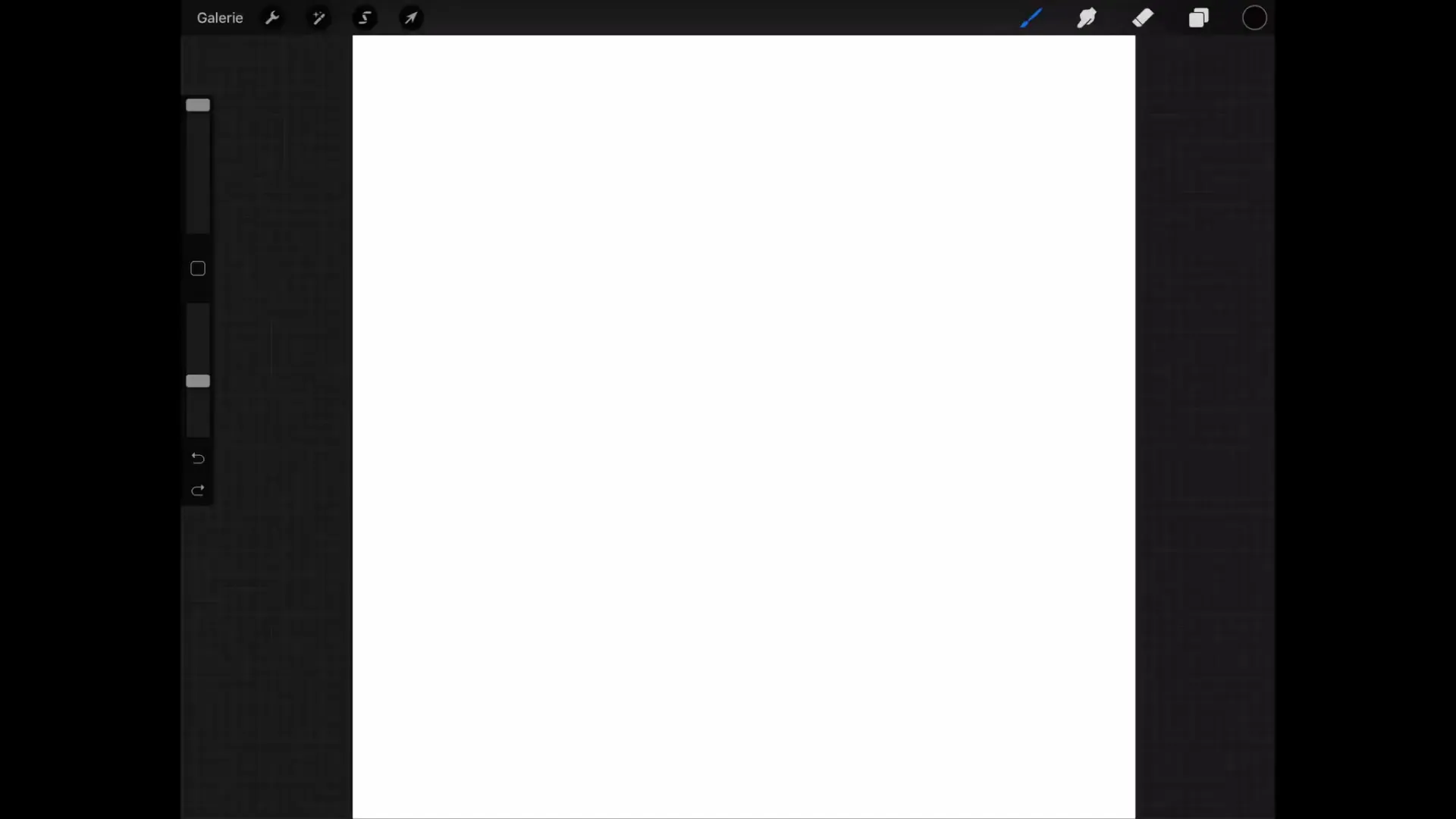
Pemilihan Kategori Kuas
Jika Anda memilih kategori "Kalligrafi", kuas seperti Monoline, Kreide, dan variasi lainnya akan muncul. Dengan cara ini, Anda bisa cepat beralih ke kuas yang Anda butuhkan. Kategorisasi ini memungkinkan Anda untuk mengakses berbagai jenis kuas dengan cepat.
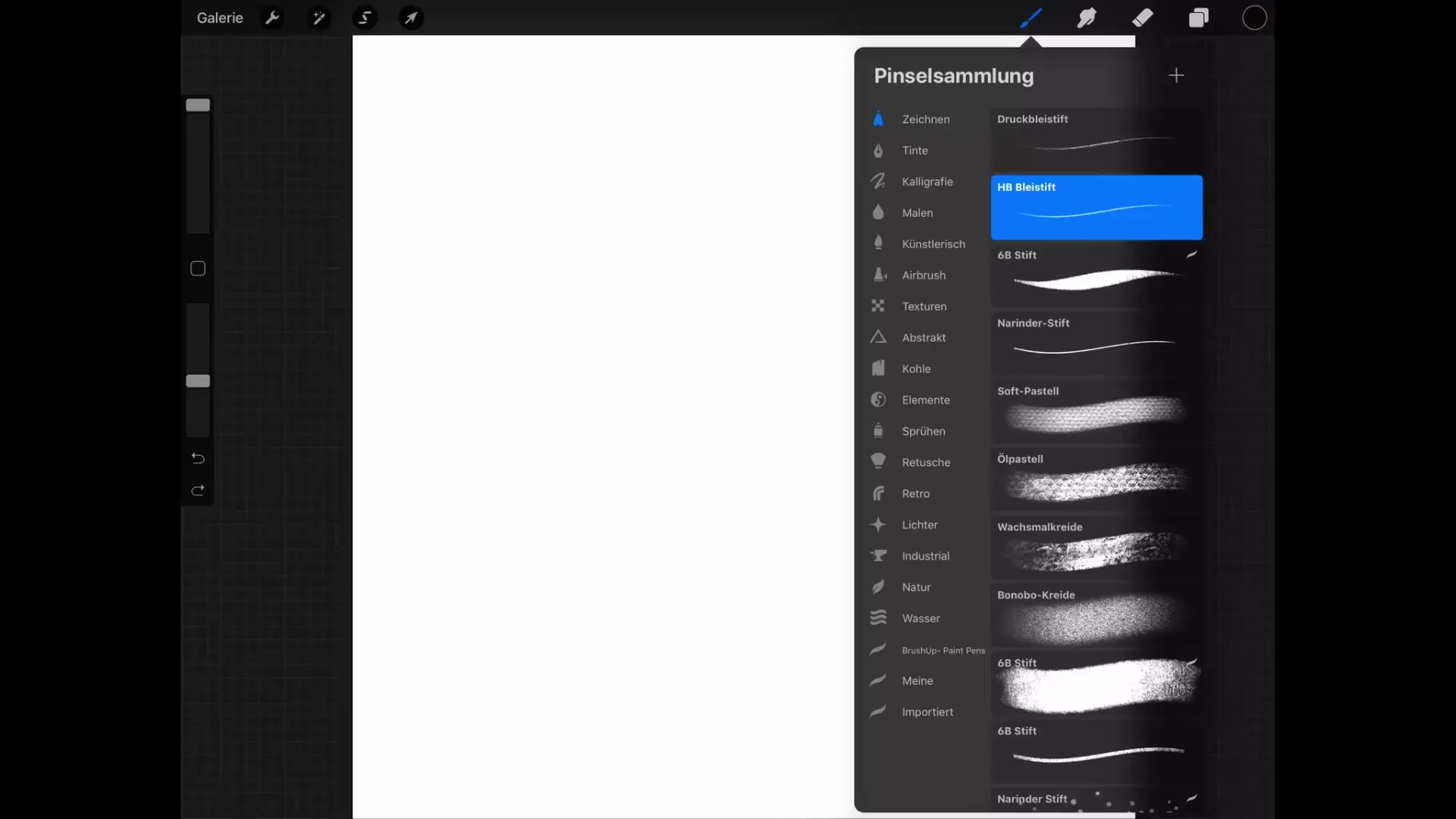
Pratampilan Kuas dan Sensitivitas Tekanan
Setiap kuas memiliki pratampilan yang menunjukkan bagaimana garis terlihat ketika Anda menggambar dengan tekanan yang berbeda. Ketika Anda menggambar garis menggunakan Apple Pencil dan bervariasi dalam tekanan, Anda dapat langsung melihat bagaimana ketebalan garis berubah. Pratampilan ini sangat membantu untuk menilai apakah sensitivitas tekanan ideal untuk menggambar Anda.
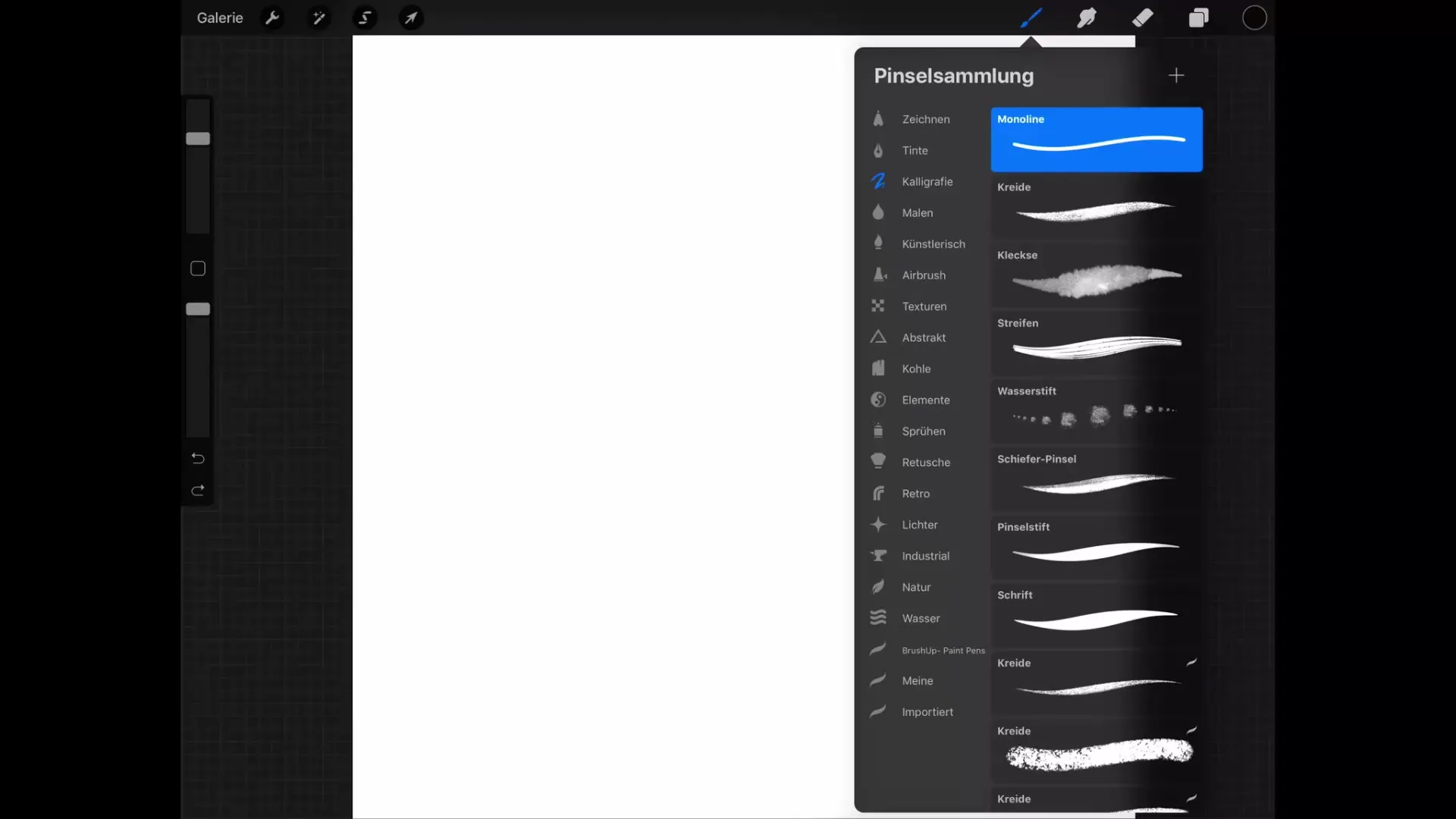
Pengaturan Kuas
Untuk menyesuaikan pengaturan kuas, ketuk kembali kuas yang diinginkan. Anda akan melihat berbagai opsi pengaturan. Di bawah, Anda akan menemukan kategori seperti bentuk garis, tekstur, dan lainnya. Dalam banyak kasus, Anda hanya perlu beberapa penyesuaian dasar, karena Procreate sudah menawarkan banyak pilihan kuas yang sering kali cukup untuk gambar Anda.

Fungsi Streamline
Salah satu pengaturan yang sangat berguna adalah fungsi Streamline. Ini memperhalus garis dan membantu membuat garis yang bergetar terlihat lebih halus. Disarankan untuk mengatur pengaturan Streamline pada sekitar 80% hingga 100% untuk mendapatkan hasil terbaik.
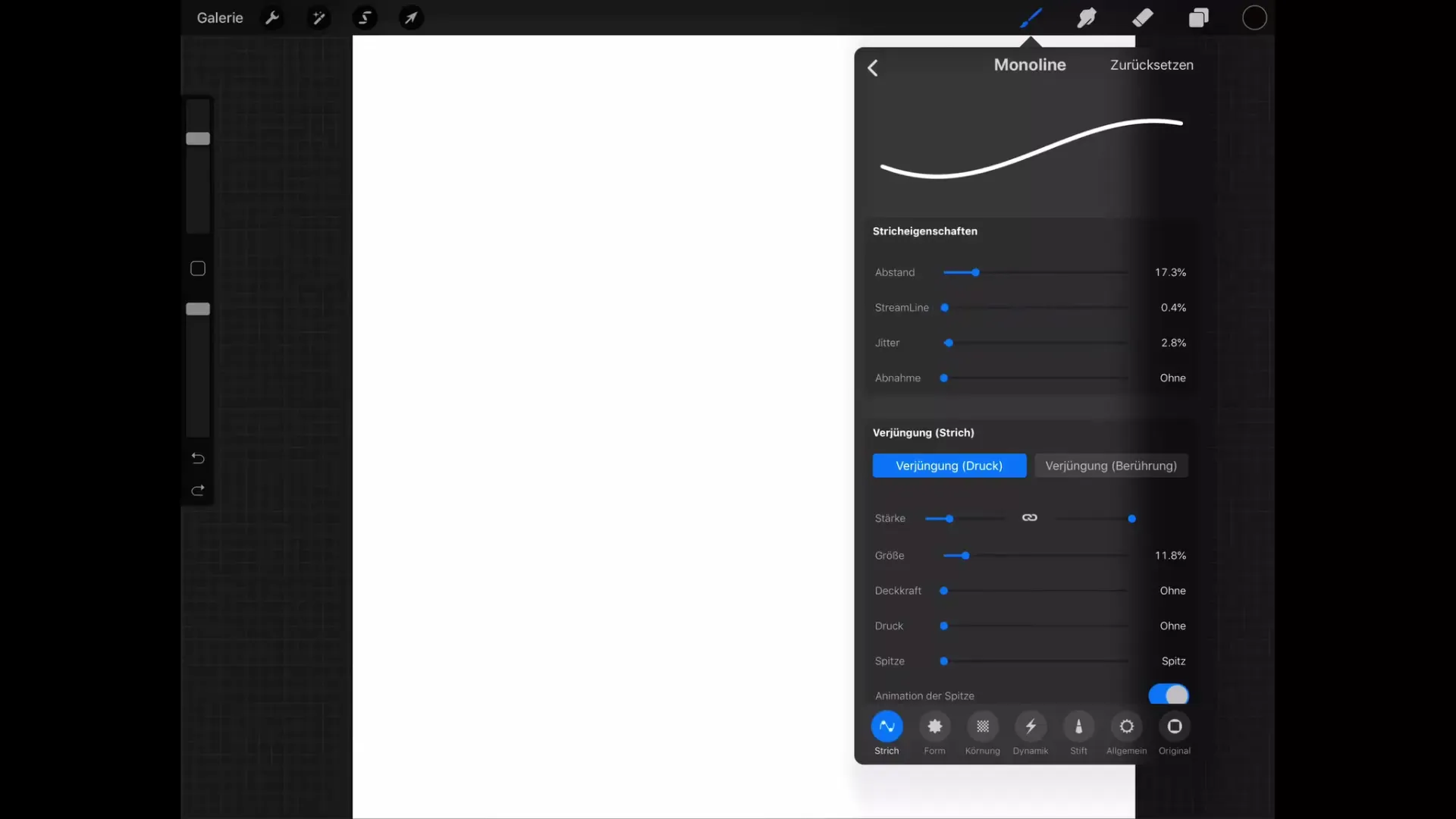
Pembatasan Ukuran Kuas
Fungsi lain yang sering digunakan adalah pengaturan ukuran kuas. Anda dapat menentukan seberapa tebal garis kuas yang boleh maksimum atau minimum. Dengan penyesuaian ukuran minimum, Anda menentukan seberapa kecil garis kuas Anda, sedangkan penyesuaian maksimum menentukan ketebalan garis maksimum yang mungkin. Ini sangat berguna untuk menggambar rincian dengan presisi atau untuk mengisi area yang lebih besar.
Menyusun Ulang Kuas dan Membuat Baru
Anda mungkin ingin menyusun ulang kuas Anda atau bahkan membuat kategori sendiri? Itu mudah! Ketuk pada kuas dan seret ke tempat yang diinginkan. Selain itu, Anda dapat membuat kategori baru dengan menggeser ke bawah, dengan menekan tanda tambah dan menyeret kuas yang dipilih ke kategori baru ini.
Transfer Pengaturan
Perlu dicatat bahwa penyesuaian yang dilakukan tidak hanya berlaku untuk kuas saat ini, tetapi juga diterapkan pada alat jari sapu dan penghapus. Ini berarti bahwa Anda juga akan menemukan struktur dan kategori yang sama di sana. Konsistensi dalam penggunaan ini memastikan pekerjaan yang efisien.
Ringkasan – Menu Kuas di Procreate: Optimalisasi Alat Lukis Digital Anda
Dalam panduan ini, Anda telah belajar bagaimana menu kuas di Procreate berfungsi dan opsi penyesuaian apa saja yang tersedia untuk Anda. Dari memilih kategori kuas yang sesuai hingga menyesuaikan ketebalan garis dan jalur: Anda memiliki semua alat yang diperlukan untuk menggambar sesuai dengan keinginan Anda.
Pertanyaan yang Sering Diajukan
Bagaimana cara membuka menu kuas di Procreate?KETUK pada ikon kuas di sudut kanan atas layar Anda.
Bisakah saya menyesuaikan kuas saya sendiri?Ya, dengan mengetuk dua kali pada kuas yang dipilih, Anda dapat melakukan penyesuaian.
Apa itu fungsi Streamline?Ini menghaluskan garis yang bergetar dan menyediakan garis yang lebih halus.
Bagaimana saya bisa mengatur ukuran garis kuas?Anda dapat mendefinisikan ketebalan garis minimum dan maksimum dalam menu pengaturan.
Bisakah saya membuat kategori kuas sendiri?Ya, Anda dapat membuat kategori baru dan menyeret kuas ke dalamnya.


